通过放置 CV 或编辑点绘制曲线。
设置“New Curve”工具
若要设置您绘制的曲线将具有的参数化和阶数,请打开该工具的选项框并设置“Knot Spacing”和“Curve Degree”选项。
通过放置 CV 绘制曲线
在“Curves”工具箱中,选择“New Curves”>“New CV Curve”工具
 。
。在视图窗口中单击以放置新曲线的 CV,或者键入 CV 位置的坐标。
对于 3 阶曲线(默认),该曲线将在已放置 4 个 CV 之后才出现。
注意:一般规则是 m 阶的曲线需要 m+1 个 CV 才能可见。若要更快地看到曲线,请启用选项框中的“Progressive Degree”。
提示:曲线中的第一个 CV 显示为方形,第二个显示为“U”,而不是十字。这有助于显示曲线的方向。
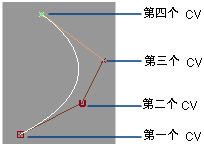
再次选择该工具以开始另一条曲线。
通过放置编辑点绘制曲线
在“Curves”工具箱中,选择“New Curves”>“New Edit Point Curve”工具
 。
。在视图窗口中单击以放置新曲线的编辑点,或键入 CV 位置的坐标。

再次选择该工具以开始另一条曲线。
提示:如果您希望从两个端点创建单跨距曲线,此工具会很有用。
提示:您可以继续在视图窗口之间绘制曲线。例如,单击“Top”窗口中的第一个点、“Back”窗口中的第二个点,依此类推。
使用直线连接两个点
- 在“Curves”工具箱中,选择“New Curves”>“New Edit Point Curve”工具
 。
。 - 单击第一个点。您可以使用曲线捕捉将该点捕捉到曲线或曲面。
- 单击第二个点。
新曲线是两个点之间的一条直线。要使曲线具有切线连续性或曲率连续性,请使用“Object Edit”>“Align”>“Align”工具  将新曲线与现有对象对齐,或使用“BlendCrv Tools”>“Blend Curve Create”。
将新曲线与现有对象对齐,或使用“BlendCrv Tools”>“Blend Curve Create”。
向完成的曲线添加更多点
- 在“Curve Edit”工具箱中,使用“Modify”>“Add points”工具
 。
。